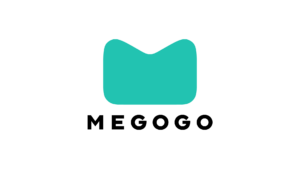1. Входимо в Смарт Хаб, натискаємо червону кнопку А пульта. В поле Уч.зап.Samsung вводимо логін: develop. Пароль підв’язується сам. Натискаємо кнопку «вхід». У лівому нижньому кутку з’явитьсяпортрет чоловічка з написом develop.
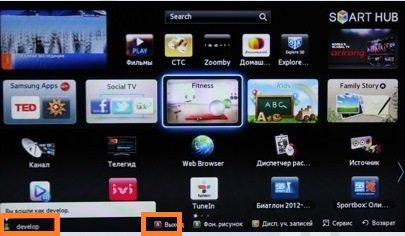

2. Натискаємо кнопку Tools пульта – відкриється розділ Сервіс – вибираємо: Налаштування (Settings) – далі: Розробка (Developer) – ставимо галку Я згоден – ОК, далі натискаємо – IP-адреси серв. (IP Address setup)3. У вікно, що з’явилося вводимо IP-адресу сервера розробника: 193.46.210.18.

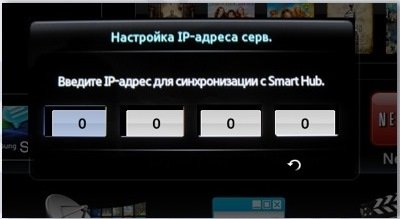
4. Далі переходимо в Синхронізацію додатків користувача- Введення – Йде процес синхронізації з індикацією відповідною шкалою – після закінчення: виходимо з SMART HUB – знову заходимо – встановлені додатки з’являться в кінці списку.
Установка для серії F 2013 року
1. Входимо в Меню ТВ, вибираємо пункт Функції Smart, далі – Уч. зап. Samsung – Вхід. Вводимо в пункт Ел.п. логін: develop, в полях Пароль – sso1029dev! (Якщо вікно неактивне просто натискаємо Введення і переходимо до п. 2) – Вхід.
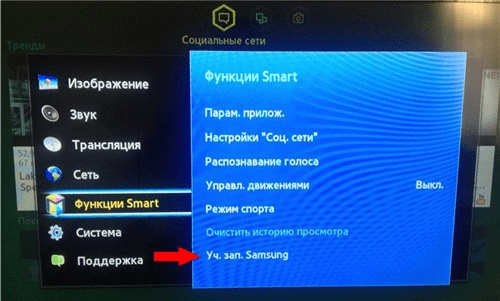
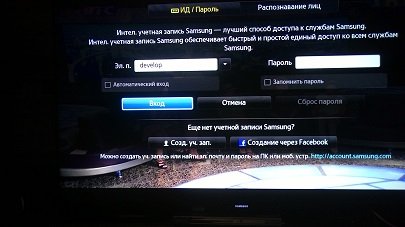
2. Заходимо в SMART HUB і внизу по центру сторінки натискаємо Доп. додатки. На сторінці в правому верхньому куті заходимо в меню Параметри, де вибираємо пункт IP Settings.
3. У вікно, що з’явилося вводимо IP-адресу сервера розробника: 193.46.210.18. Якщо введення трьох цифр не видно – продовжуємо введення – ТВ розпізнає їх автоматично!
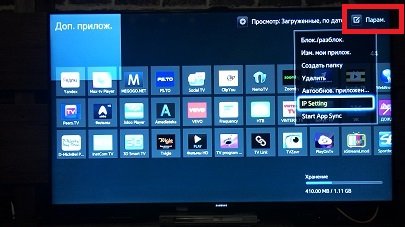
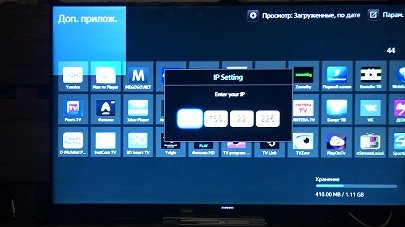
4. Далі переходимо до пункту меню Start App Sync-Введення – Йде процес синхронізації з індикацією відповідною шкалою – після закінчення: виходимо з SMART HUB- знову заходимо – встановлені додатки з’являться на основній сторінці Хаба або на вкладці Доп.пріложенія.
Установка для серії H 2014 року
1. Відкриваємо Меню ТВ: Вибираємо пункт Smart Hub – далі: Samsung Account – Введення. У меню вибираємо Log in – Введення. У відкритому вікні вводимо логін develop, пароль – не потрібен – внизу ставимо галку і натискаємо Sign ln.
(Якщо виникли проблеми зі створенням облікового запису – можна завантажити віджет Skype і створити учетку при авторизації)
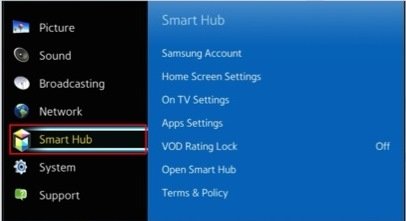
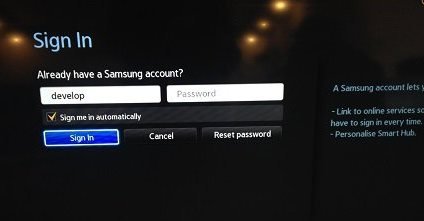
2. Далі: заходимо в Смарт Хаб – направляємо синє поле променя пульта на один з додатків – натискаємо центральну кнопку-хрестовину пульта і утримуємо її до появи Меню синхронізації. У меню вибираємо: IP Setting – Введення.
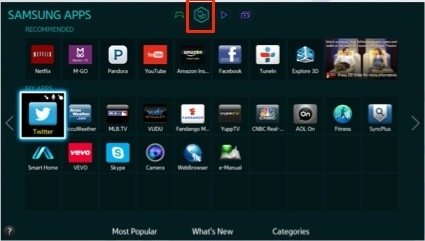
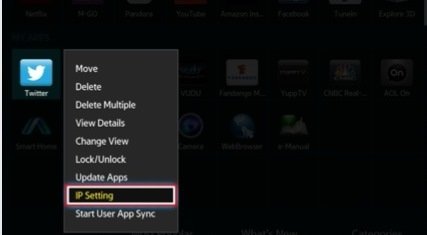
3. Далі з’явиться вікно для введення цифр IP-адреси. Вводимо всі чотири групи цифр, підтверджуючи кожну натисканням центральної кнопки-хрестовини пульта: 193.46.210.18. Далі: заново утримуючи цю ж кнопку – знову викликаємо Меню синхронізації і вибираємо пункт Start User App Sync – Введення. Після закінчення процесу синхронізації, з’явиться відповідний напис і вони будуть встановлені на основну сторінку Хаба.
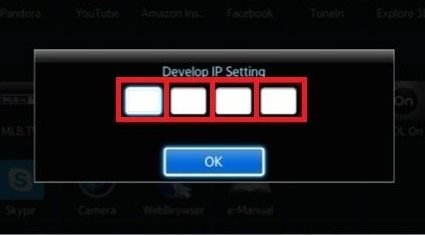
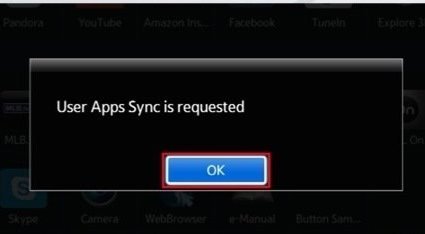
4. Для появи програми в хабі треба вийти з останнього і знову зайти.